Win10怎么删除多余的管理员账号?Win10系统删除多余管理员账号的详细步骤
Win10怎么删除管理员账号?有时候我们会在系统上设置多个管理员权限,这些账号都没什么用,比较多余,而且不利于账户管理,想要删除,但是又不知道具体删除方法,接下来小编告诉大家Win10系统删除多余管理员账号的详细步骤。...
win10怎么删除管理员账号?有时候我们会在系统上设置多个管理员权限,这些账号都没什么用,比较多余,而且不利于账户管理,想要删除,但是又不知道具体删除方法,接下来小编告诉大家Win10系统删除多余管理员账号的详细步骤。
1、打开任意一个文件夹,右键【此电脑】,选择【管理】项;
2、在计算机管理界面,有用户管理的功能,展开此功能可看到administrator帐号,这个帐号就是默认的管理员帐号;
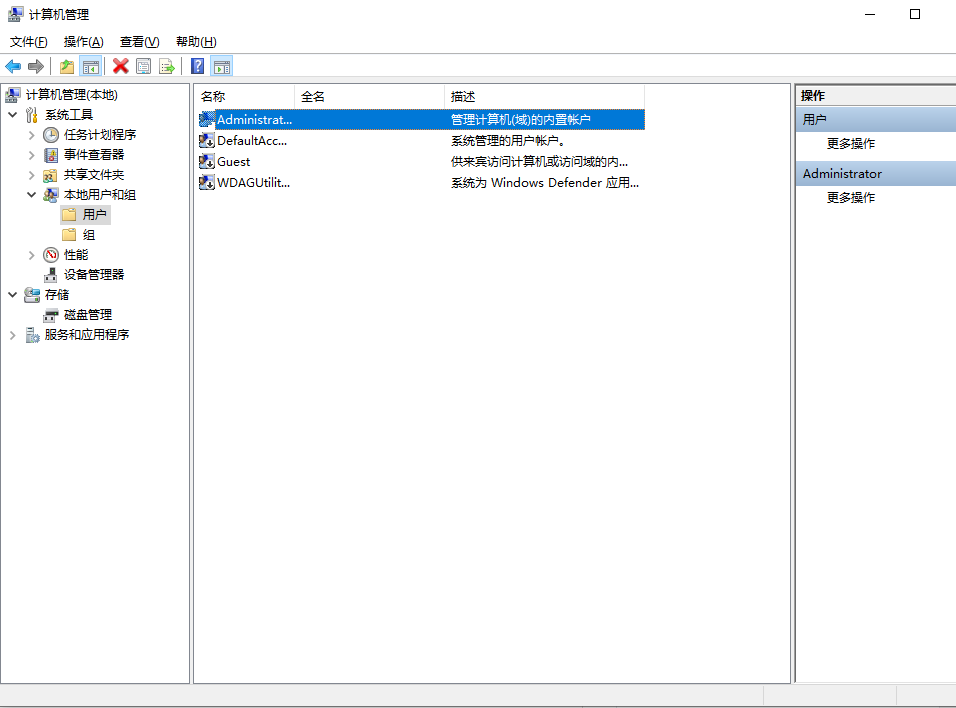
3、右键administrator帐号,选择属性。注意这一步里面有一个【设置密码】的功能,在这里可以直接修改密码;
4、在属性页里面,勾选【帐号已禁用】这项,并且选择【确定】;
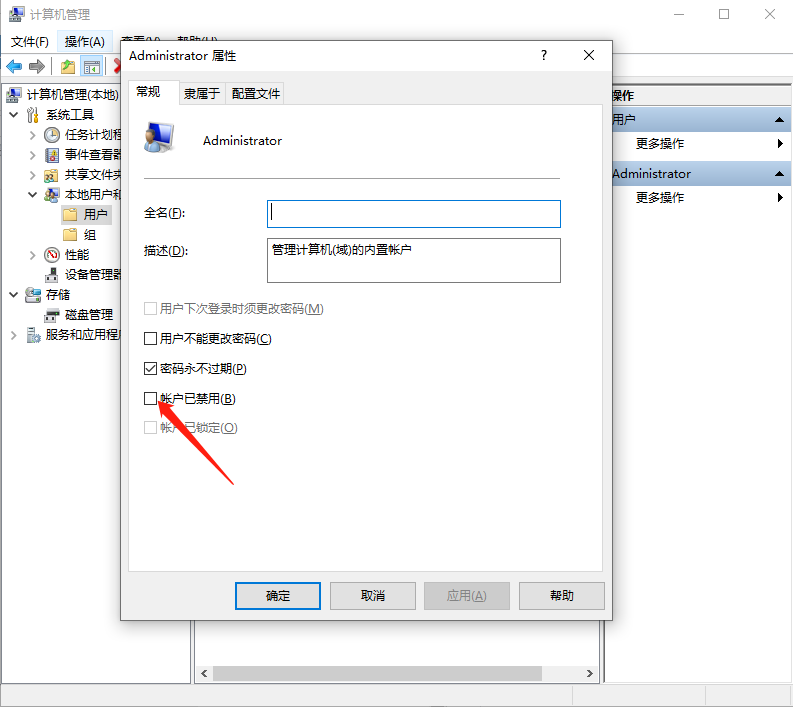
5、这样管理员就给禁用了,跟删除一样的道理。
以上就是win10想删除管理员的操作啦,希望能帮助到你们。
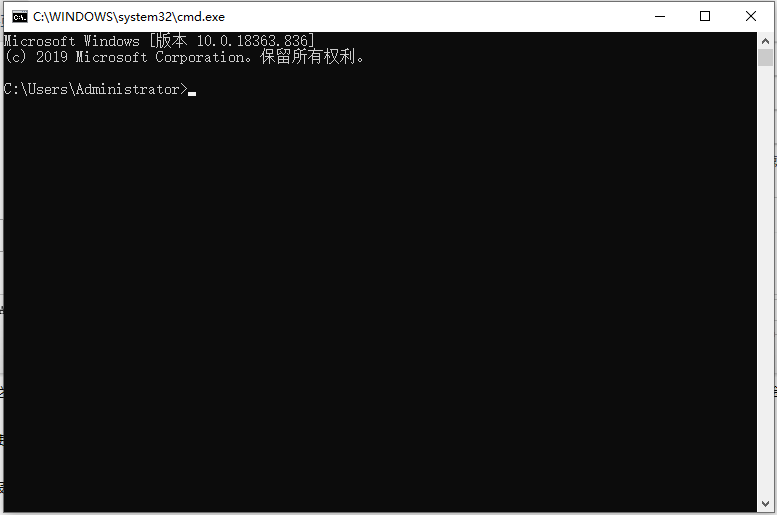
Win10系统十个常用的CMD命令及功能介绍
Win10的CMD命令可以快速的让用户通过发送指令的方式对系统及软件进行一些操作,不过很多人都不知该怎么使用,下面为大家介绍十个Win10常用的CMD命令,掌握这些技巧可以让你更得心应手。...
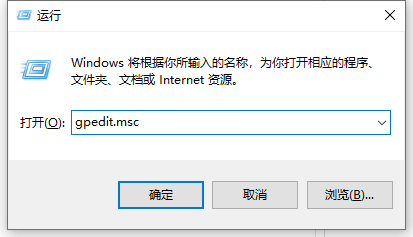
Win10粘贴文件到C盘提示没有权限怎么办?Win10往C盘粘贴文件没有权限的解决方法
Win10粘贴文件到C盘提示没有权限怎么办?不知道大家有没有遇到过在Win10系统中,粘贴文件到c盘提示没有权限的错误,遇到复制文件到C盘时出现提示:“你需要提供管理员权限才能复制到此文件夹”怎么办?下面小编教下大家win10往c盘粘贴文件需要权限的解决方法。...

Win10系统纯净版好用吗?Win10纯净版系统的弊端介绍
Win10纯净版好用吗?现在很多人都在网上寻找Win10纯净版系统,是不是纯净版的就比较好呢?虽然Win10纯净变具有安装方便、快速、简单,免费的特点,但是也是有不少的弊端的,有很多功能在Win10纯净版上就不能使用。...
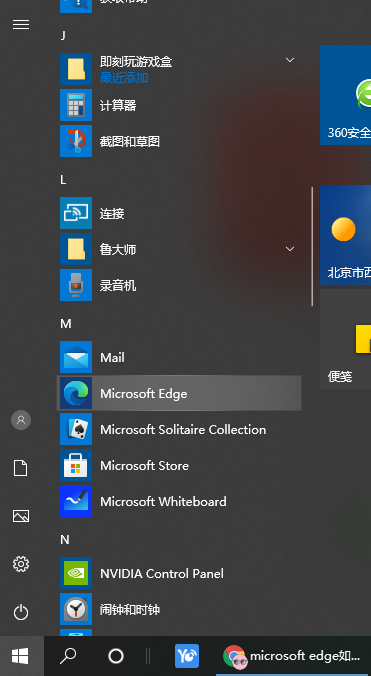
Win10怎么卸载edge浏览器?Win10 edge浏览器卸载方法
Win10系统自带edge浏览器,但不是所有人都喜欢使用edge浏览器的,一些朋友想要卸载掉edge浏览器,但是发现不能通过常规的卸载软件的方法来卸载,下面小编就教下大家win10的microsoft edge卸载方法。...
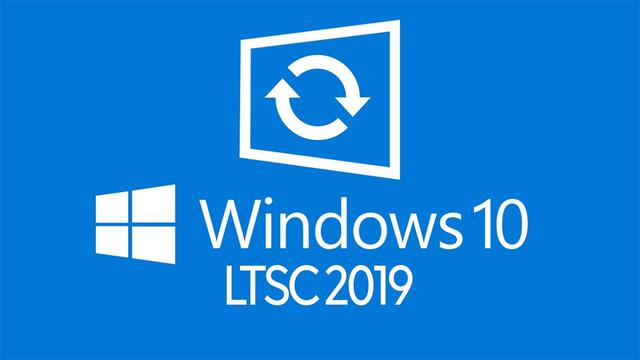
Win10 ltsc是什么意思?Win10 2019 ltsc 怎么样?
Win10 ltsc是什么意思?事实上win10 ltsc是企业版的一种。Win10版本非常多,细心的用户可能还会发现,微软还发布了Win10 2019 ltsc版本,那么到底Win10 2019 ltsc 怎么样?一起跟着小编来看看吧。...

Win10还原系统会删除数据吗?Win10系统还原是否会删除数据的解答
Win10系统有自带的还原功能,如果系统出现问题的话,可以使用还原来解决问题,不少朋友担心使用还原功能后会删除数据,今天小编就跟大家聊聊win10还原系统是否会删除数据。...
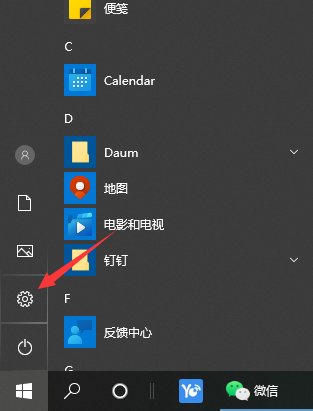
Win10怎么清除所有数据?Win10电脑清除所有数据的方法和步骤
Win10怎么清除电脑所有数据?当我们要出售电脑的时候,必须要做好电脑数据的清除工作,防止个人的信息泄露,那么如何清除Win10的所有数据呢?下面小编就教下大家Win10电脑清除所有数据的方法和步骤。...
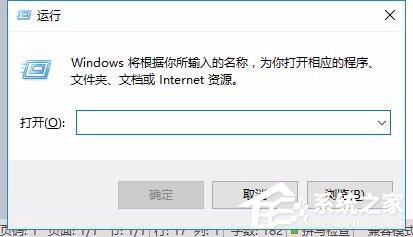
Win10打开U盘提示“文件或目录损坏无法读取”的解决方法
Win10打开U盘提示“文件或目录损坏无法读取”怎么办?最近有Win10用户反映,打开U盘出现提示“文件或目录损坏无法读取”,导致U盘打开失败,这让用户非常烦恼。那么,Win10打开U盘提示“文件或目录损坏无法读取”怎么办呢?下面,我们就一起往下看看Win10打开U盘提示“文件或目录损坏无法读取”的解决方法。...
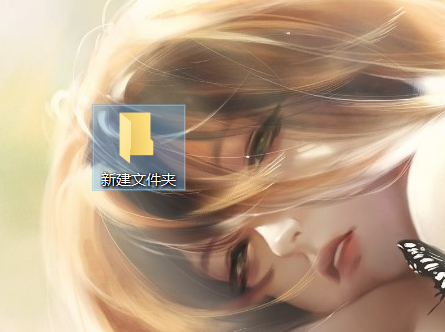
Win10系统电脑快速隐藏桌面图标方法教程
Win10电脑桌面图标怎么隐藏?许多用户出于各种原因都想要将自己的电脑桌面一些文件进行隐藏,而相对比较好用的方法就是隐藏电脑桌面的图标了,那么具体要怎么隐藏电脑桌面图标呢?下面小编就为大家讲解一下吧!...
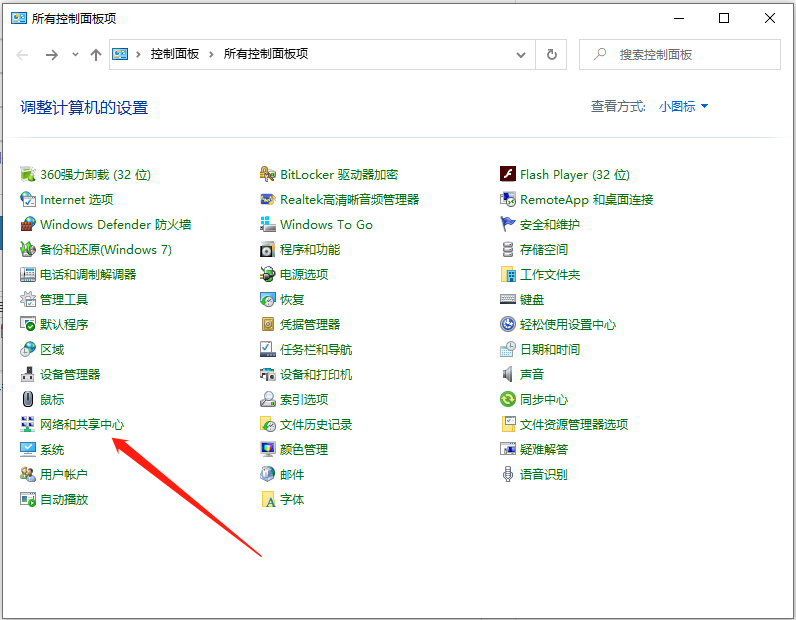
Win10专业版电脑无线网络共享获取不到ip地址的解决方法
Win10专业版电脑无线网络共享获取不到ip地址怎么办?无线网络共享可以让更多的电脑参与进同一个局域网络,这样能够省掉不少的接线麻烦,但是有的用户会在连接的时候提示无法分配,获取不到ip地址,那针对这个问题要怎么办呢?一起来看看解决办法吧。...

